Отчеты представляют собой наилучшее средство отображения информации из базы данных в виде печатного документа и дальнейшего ее анализа.
Работа по созданию отчета всегда начинается с выбора источника, из которого будут извлекаться записи отчета. Таким источником обычно является запрос.
-

Выберите вкладку Создание и сделайте щелчок левой кнопкой мыши по значку Конструктор запросов. - В окне Добавление таблицы выберите таблицы и данные, которые будут отображаться в отчете.
- Сохраните запрос под именем Просмотры фильмов.
Создадим отчет Просмотры фильмов, в котором следует отобразить:
· название фильма, режиссер, год выпуска;
· по каждому году подсчитать среднее число просмотров всех фильмов этого года выпуска.
1. Выберите вкладку ленты Создание и в группе Отчеты сделайте щелчок левой кнопкой мыши по значку Мастер отчетов.
2. Первый шаг работы мастера — определение данных, которые надо включить в отчет. Раскройте поле со списком Таблицы и запросы. Выберите в нем запрос Просмотры фильмов.
3. Добавьте нужные поля из запроса.

Нажмите кнопку Далее.
4. Для обеспечения в отчете группировки данных по году выпуска в списке полей выберите поле Год выпуска. Нажмите кнопку Далее.

5. Для того чтобы в пределах группы с определенным товаром провести сортировку, например, по режиссерам в раскрывающемся списке выберите поле Фамилия режиссера.
6. Для подведения итогов по каждому году нажмите на кнопку Итоги.
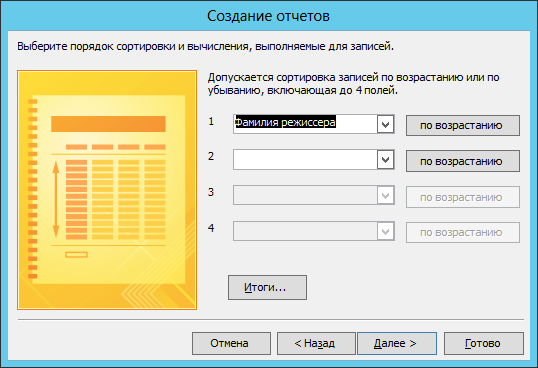
7. Установите флажок у групповой операции Avg по полю Число просмотров в год выпуска. Нажмите кнопку ОК, а затем Далее.

8. Выберите макет и ориентацию страниц отчета и нажмите кнопку Далее.

9. Введите имя отчета Просмотры фильмов и нажмите кнопку Готово.

10. 
Откройте отчет в режиме конструктора и отформатируйте его, например, следующим образом:
Задание 12. Разработка интерфейса приложения базы данных
Создание макросов для открытия созданных форм и отчета
1. Выберите вкладку Создание и в группе Макросы и код сделайте щелчок левой кнопкой мыши по значку  .
.

2. В окне макроса в раскрывающемся списке Добавить новую макрокоманду выберите макрокоманду ОткрытьФорму. Раскройте список Имя формы и выберите форму Режиссеры.

3. Сохраните макрос под именем Ввод данных о режиссерах.
4. Проверьте работу созданного макроса, выполнив его.
5. Аналогичным образом создайте остальные макросы:


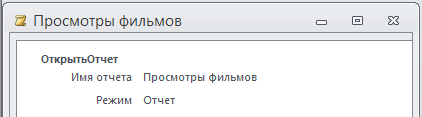
Создание формы с пустым источником
1. Выберите вкладку Создание и в группе Формы сделайте щелчок левой кнопкой мыши по значку  .
.
2. Сохраните форму под именем Режиссеры и фильмы.
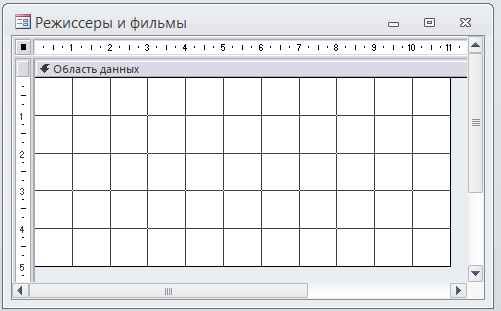
Создание командных кнопки методом перетаскивания на форму макросов
1. Откройте форму Режиссеры и фильмы в режиме конструктора.
2. Перетащите все созданные макросы из области навигации в нужное место в форме Режиссеры и фильмы — в форме образуются кнопки, связанные с запуском на выполнение соответствующего макроса.
3. 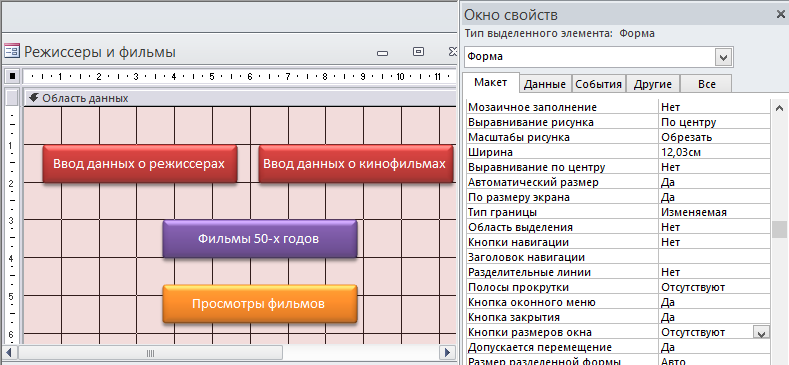
С помощью Окна свойств отформатируйте объекты формы, например:
II. Оформление курсовой работы в Word